Aprobado según Resolución N° 3801/2023.

Bienvenidos a esta presentación dedicada al registro de usuarios y proveedores del Estado en el contexto de las contrataciones públicas. En un mundo donde la transparencia y la equidad son fundamentales para asegurar el buen uso de los recursos públicos, es esencial contar con sistemas eficaces de registro y gestión de quienes participan en los procesos de adquisición gubernamental.
¿Cuál es la función del Registro de Proveedores del Estado?
Se crea el Registro de Proveedores del Estado, en el cual se deberán inscribir todas las personas físicas, jurídicas, consorcios constituidos o con acuerdo de intención y coaseguros, para participar en los procedimientos de contratación.
- CREACIÓN DE USUARIO ADMINISTRADOR Y USUARIOS SECUNDARIOS
USUARIO ADMINISTRADOR:
El usuario administrador es la persona responsable designada por el proveedor para actuar en nombre y representación del titular en el Registro de Proveedores del Estado, en adelante el Registro, de la Dirección Nacional de Contrataciones Públicas, el cual deberá acreditar fehacientemente que cuenta con dicha representación en la forma establecida en la Resolución N° 3801/23.
El usuario administrador es el responsable de la creación, asignación, supresión de usuarios secundarios, que estos últimos estarán en directa relación de dependencia al usuario administrador. El usuario administrador podrá realizar la modificación del correo relacionado a su usuario, dicha acción no requiere ninguna aprobación por parte de la DNCP.
CREACIÓN DE USUARIO SECUNDARIO EN EL MODULO DE REGISTRO DE PROVEEDORES:
Son los usuarios creados por el usuario administrador, con perfiles predeterminados en el SICP.
El usuario administrador puede crear tanto usuarios “secundarios” como desee. Tan solo debe realizar los siguientes pasos:
En el menú ir a: Control de Acceso / Listado de Usuarios / Acciones/ Agregar Nuevo, Completar los campos de: “Nacionalidad”, “C.I.” y “Buscar”, por último, realizar la “Asignación de Permisos”, y asignar los perfiles según lo requerido.
Para saber cuántos usuarios secundarios tiene un usuario administrador, debe ir al Menú: Control de Acceso / Listado de Usuarios.
Al realizar la creación del usuario secundario, el mismo recibirá un mail de confirmación, en tanto no se realice la confirmación, el usuario no estará habitado en el Registro. El usuario administrador podrá modificar el correo correspondiente al usuario secundario.
2. DESVINCULACIÓN DEL REGISTRO DE PROVEEDORES
El usuario administrador o secundario podrá gestionar su desvinculación con la empresa. El mismo podrá darse de baja realizando los siguientes pasos:
En el menú ir a: Control de Acceso/Listado de Usuarios/Acciones/Más/Desvincular
3. FORMA DE COMUNICAR USO INDEBIDO DEL SICP
Para comunicar a la DNCP supuestos casos de uso indebido del SICP, el denunciante deberá remitir por mesa de entrada del Centro de Atención de la DNCP una nota indicando el hecho, la identificación de los actores, la convocante o proveedor vinculado y todos los elementos probatorios que disponga.
4. PROCEDIMIENTO DE INACTIVACIÓN DE USUARIOS
Ante conocimiento de un indicio del uso indebido del SICP, la Dirección General de Capacitación y Atención al usuario recopilará los antecedentes y remitirá a la Dirección General de Asuntos Jurídicos, para su análisis conforma la normativa vigente.
5. INSCRIPCIÓN AL REGISTRO DE PROVEEDORES DEL ESTADO
Para la inscripción, los interesados en formar parte del Registro deberán realizar la inscripción de forma electrónica por medio del SICP https://www.contrataciones.gov.py en la pestaña de VENDEDOR e ingresar al apartado “Solicitar Registro como Proveedor del Estado”
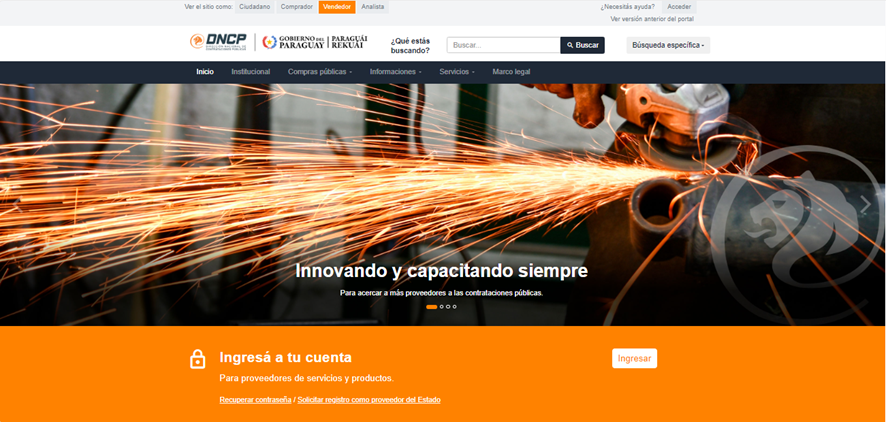
Proceder a la carga de la “Solicitud de Inscripción al Registro de Proveedores” según personería jurídica identificando al proveedor (datos de la empresa) y usuario administrador (persona designada por la empresa)
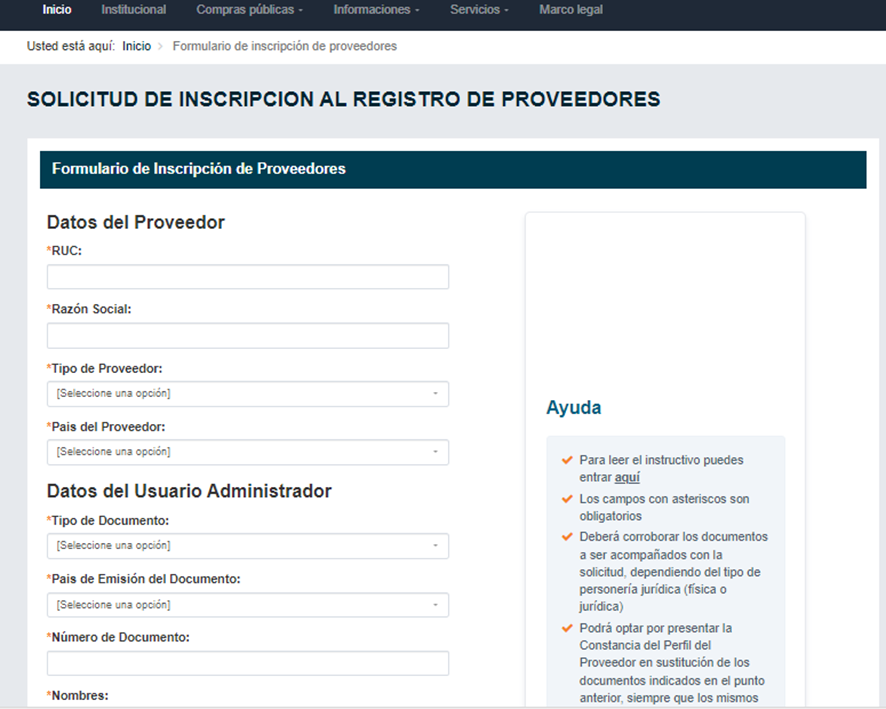
En este apartado se deberá proceder a la carga de los Datos del Proveedor individualizado con los siguientes campos:
RUC: Se deberá consignar el RUC del proveedor.
Razón Social: Se deberá consignar el nombre del proveedor según lo establecido en la Constancia del RUC.
Tipo de Proveedor: Seleccionar según el tipo de proveedor, ya sea persona física o Jurídica.
País del Proveedor: Se deberá consignar el país de origen del proveedor.
Continuando con el proceso de registro, en este apartado se deberá declarar al usuario administrador.
Datos del Usuario Administrador
Tipo de Documento: Se deberá seleccionar “Cedula de Identidad” si la persona designada es de nacionalidad paraguaya y, en caso de ser un extranjero, deberá seleccionar “Pasaporte”.
País de Emisión del Documento: se deberá seleccionar el país de origen en el cual fue emitido el documento (C.I. / Pasaporte).
Numero de Documento: Se deberá consignar el número correspondiente al documento (C.I. / pasaporte).
Nombres: Se deberá consignar el/ o los nombres del Usuario Administrador
Apellidos: Se deberá consignar el/o los apellidos del Usuario Administrador
Nacionalidad: Se deberá consignar la nacionalidad del Usuario Administrador
Dirección: Se deberá consignar la dirección del Usuario Administrador
Teléfono: Se deberá consignar el teléfono del Usuario Administrador
Correo Electrónico: Se deberá consignar el correo correspondiente al Usuario Administrador.
Una vez completados los datos del proveedor y usuario administrador en esta primera etapa, el SICP remitirá de forma automática vía correo electrónico la dirección URL para la carga de los demás datos y documentos obligatorios según corresponda.
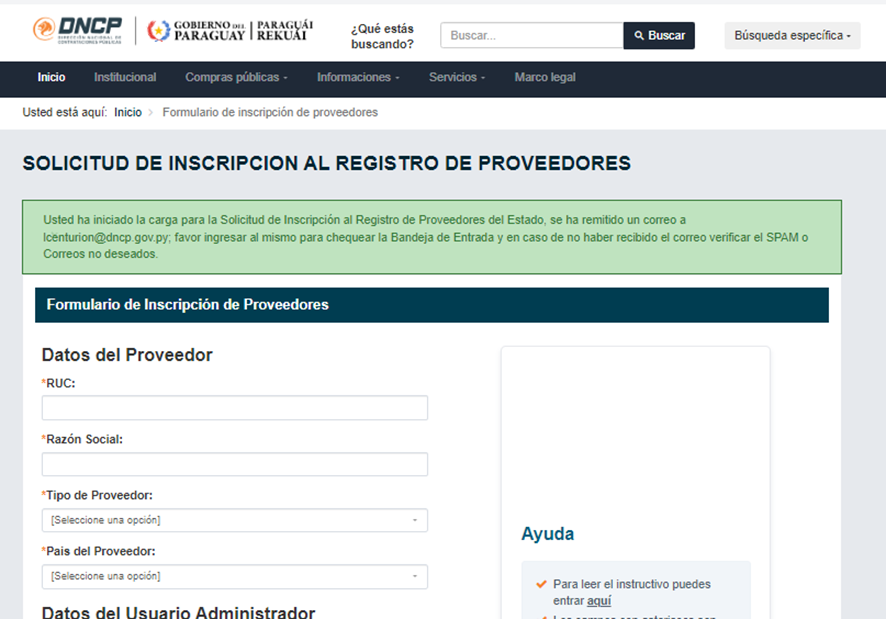
Para continuar con el proceso de registro deberá ingresar al Link del correo, y proceder a la carga de los demás datos requeridos por el sistema, que se detalla en la siguiente imagen:
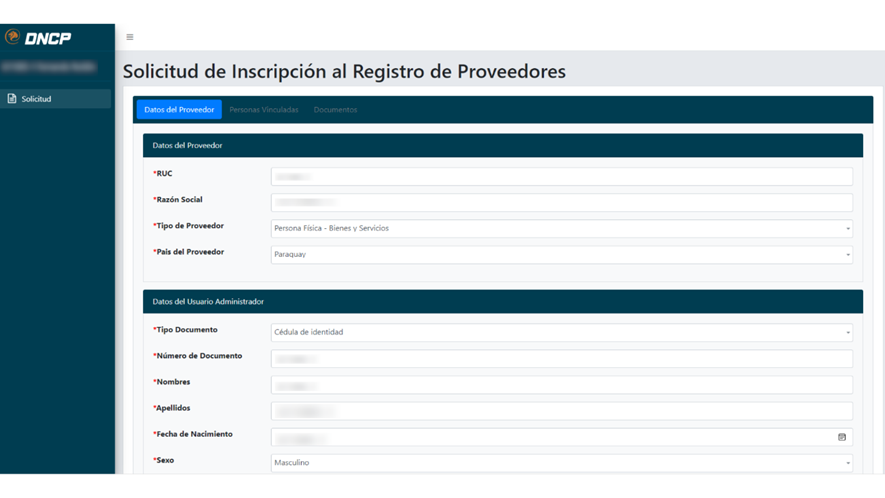
Los datos que se visualizan en dicho apartado del “Usuario Administrador” pueden ser modificados, en caso de ser necesario, luego deberá levantar el documento de Identidad escaneado del Usuario Administrador, para ir registrando el proceso el usuario deberá hacer click en “Grabar”.
A fin de continuar con el proceso de inscripción, deberá ingresar a la siguiente pestaña de “Personas vinculadas”
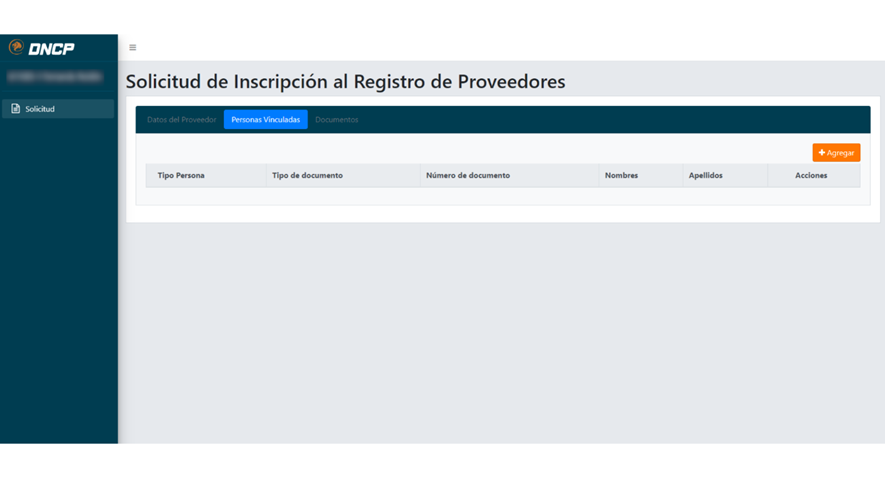
Dar clic en el botón “Agregar” disponible en el lado superior derecho de la pantalla y el sistema le mostrará la siguiente imagen, donde procederá a la cargar datos y documento del representante legal de la empresa, en caso de contar con más de un representante legal deberá de realizar el mismo procedimiento tantas veces como sea necesario. En caso de contar con apoderado deberá declarar en este mismo apartado, el sistema no permitirá continuar con la solicitud sin haber declarado el/los representantes legales.
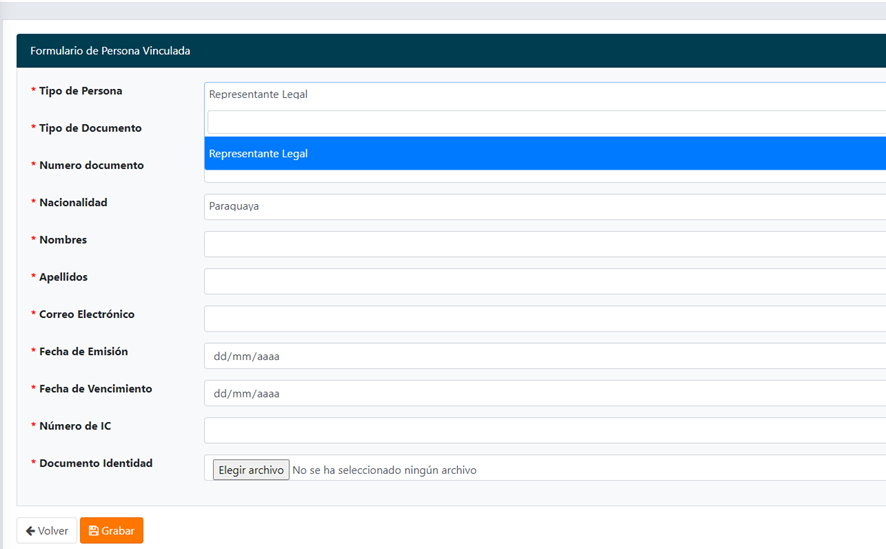
Una vez declarada toda la información, el solicitante deberá dar clic a la pestaña de “Documentos”, el cual contendrá el listado de documentos a ser presentados a través del Sistema para la solicitud, a cada documento adjunto se deberá declarar la información relacionada al mismo por medio del formulario de información.
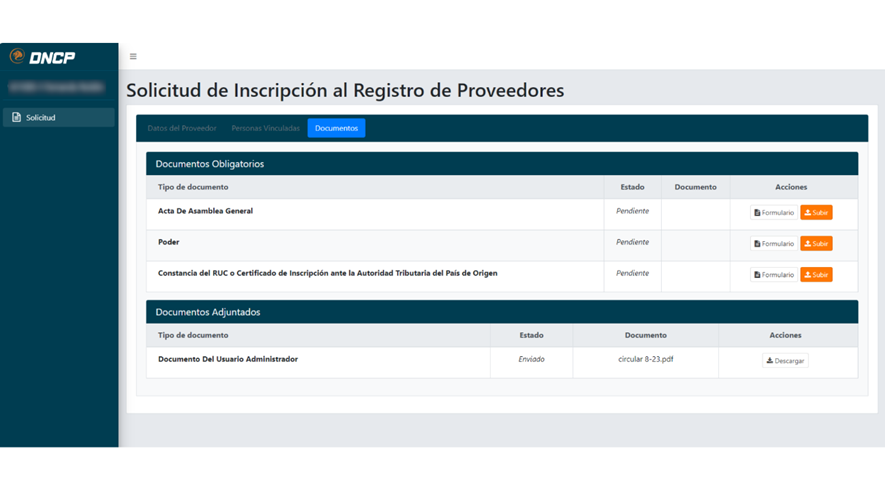
Dependiendo del tipo de persona el sistema requerirá ciertos documentos obligatorios, para ello deberán tener en cuenta los siguientes aspectos:
- Estos documentos deben estar digitalizados en formato PDF de manera legible.
- El archivo no deberá de exceder de 50 megabytes por cada documento subido.
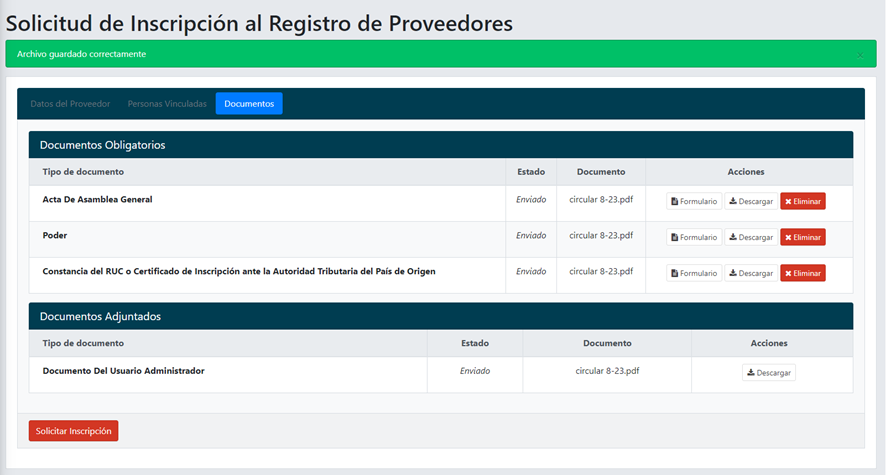
De acuerdo al tipo de documento seleccionado, el sistema desplegará un formulario para el suministro de la información contenida en el mismo. El sistema no permitirá subir el documento hasta tanto no se hayan completado los datos dentro del formulario respectivo.
Al finalizar la carga de todos los documentos requeridos como obligatorios, se podrá “Solicitar Inscripción” a través del botón rojo habilitado en el sistema. Al darle click se desplegará la siguiente pantalla:
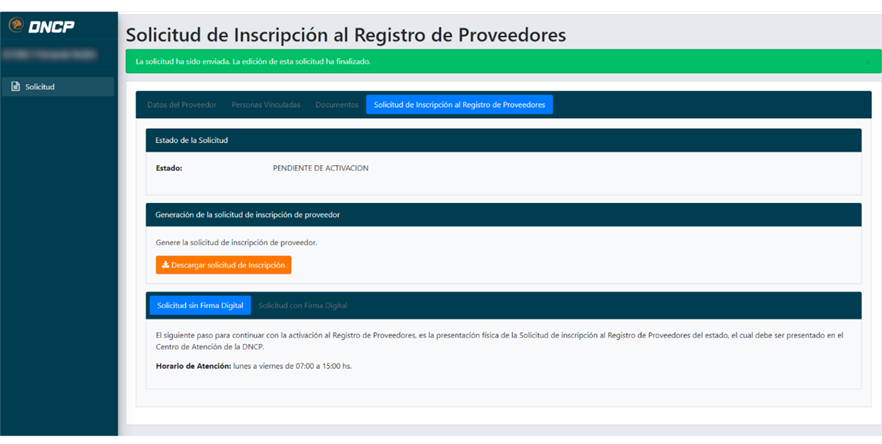
El interesado deberá Descargar Solicitud de Inscripción, tal como se muestra en la imagen de arriba, y proceder a la impresión y firma del reporte que contendrá toda la información declarada.
Dicho documento podrá ser firmado de forma convencional o electrónica cualificada.
- Reporte con firma convencional
El reporte deberá ser suscripto de forma manuscrita y el original deberá ser remitido de forma física por mesa de entrada manual al Centro de Atención al Usuario de la DNCP, sito EEUU 977 c/ Tte. Fariña, en el horario de lunes a viernes de 07:00 a 15:00hs.
OBSERVACIÓN: Hasta tanto no presente este reporte firmado en la dirección indicada no se tendrá por presentada la solicitud y la misma quedará en estado “Pendiente de Aprobación”.
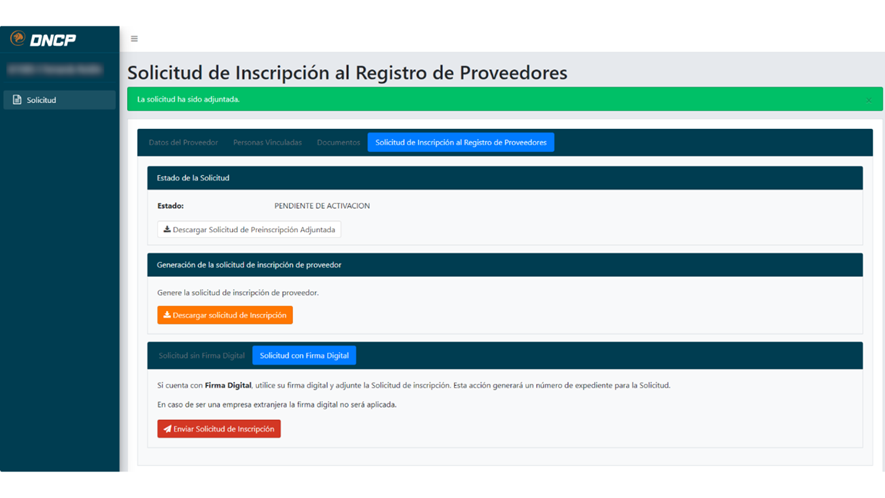
- FIRMA ELECTRÓNICA CUALIFICADA
Una vez enviada la solicitud a través del sistema, se generará un número de expediente de mesa de entrada que será remitido al correo electrónico declarado en el Registro.
OBSERVACIÓN: Para ser considerada la firma electrónica cualificada en documentación extranjera se deberá contar con reconocimiento previo en virtud de acuerdos de reconocimiento mutuo celebrado entre autoridades normativas de cada país o con organizaciones internacionales, de acuerdo a lo establecido en la Ley Nº 6822/22 DE LOS SERVICIOS DE CONFIANZA PARA LAS TRANSACCIONES ELECTRÓNICAS, DEL DOCUMENTO ELECTRÓNICO Y LOS DOCUMENTOS TRANSMISIBLES ELECTRÓNICOS.
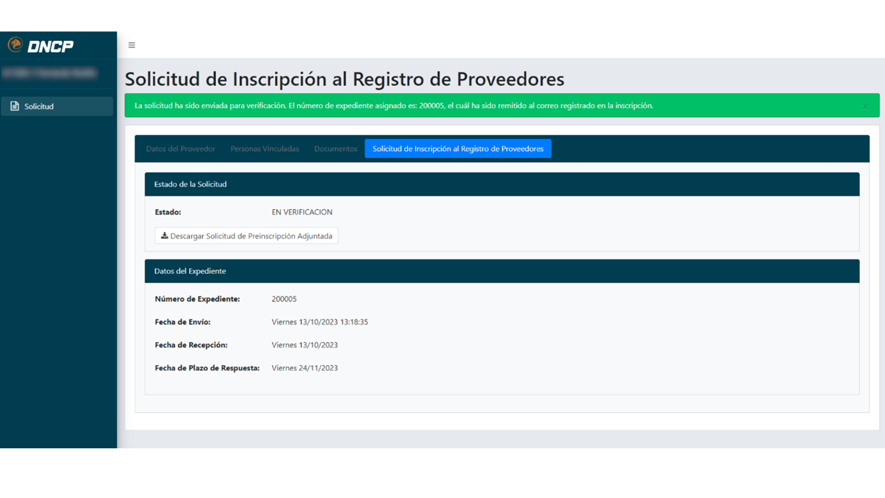
Imagen ilustrativa del envió de la solicitud por sistema.
VERIFICACIÓN Y CONFIRMACIÓN DE LA SOLICITUD DE INSCRIPCIÓN EN EL REGISTRO
La activación del proveedor en el Registro será realizada previa verificación documental por la DNCP, dentro del plazo máximo de 4 (cuatro) días hábiles contados a partir del día siguiente de la fecha de ingreso de la solicitud.
En caso de que toda la información y los documentos proporcionados en el Registro cumplan con los requisitos solicitados, se procederá a la activación y remisión de la confirmación de inscripción al correo electrónico del usuario administrador. Dicha comunicación constituye la constancia de inscripción prevista en el Art 20 del Decreto Reglamentario.
Observación: La constancia de inscripción no constituye ni puede ser empleada con los fines de la Constancia del Perfil del Proveedor
OBSERVACIONES A LA SOLICITUD DE INSCRIPCIÓN EN EL REGISTRO
En caso de que la información o documentos proporcionados en el Registro no cumplan con los requisitos solicitados, se enviará una notificación de «Observación» por correo electrónico junto con el enlace de acceso al Registro, a través del cual el solicitante tendrá la oportunidad de subsanar las observaciones planteadas.
A través del enlace el proveedor podrá ingresar a su solicitud inicial y adecuarla de acuerdo a las observaciones realizadas. Además, tendrá la opción de «Replicar» el proceso y cargar una nueva solicitud.
Todas las versiones de solicitud generadas por el usuario administrador quedarán guardadas en un historial donde se mostrará la fecha y la hora en que fueron realizadas.
Culminado este paso, el solicitante remitirá nuevamente la solicitud para su verificación.
OBSERVACIÓN: El plazo de verificación documental empezará a computarse nuevamente a partir de la remisión de la nueva solicitud subsanada.
AUTOGESTIÓN DEL PROVEEDOR
Una vez que el proveedor se haya registrado, a través del usuario administrador o secundario serán responsables exclusivos de todas las diligencias y gestiones realizadas en el SICP y sus distintos módulos.
DOCUMENTOS DEL PROVEEDOR
El proveedor a través del usuario administrador o secundario, será el responsable de mantener actualizada toda su información y documentación a través del Registro, teniendo en consideración los siguientes aspectos:
- Estos documentos deben estar digitalizados en formato PDF de manera legible.
- El archivo no debe exceder de 50 megabytes por cada documento subido.
- Cada documento requerido contará con un formulario de información estructurada.
Una vez que el usuario adjunte en el registro las documentaciones para que las mismas sean presentadas en el marco de los procedimientos de contratación, las mismas quedarán directamente disponibles para las entidades convocantes.
Obs.: La carga y actualización de documentos no requiere verificación previa por parte de la DNCP, lo que no obsta al ejercicio de sus facultades como Órgano de Control.
6. CREACIÓN DE CONSORCIO O COASEGURO
Los proveedores inscriptos en el Registro, podrán participar en procedimientos de contratación de manera conjunta, para lo cual deberán realizar la activación del consorcio o coaseguro directamente a través del sistema. Cabe aclarar que, todos los integrantes que formarán parte consorcio o coaseguro deberán estar previamente inscriptos y activos como Proveedores del Estado en el Registro.
IMPORTANTE: Para la creación del consorcio o coaseguro en el sistema, el proveedor deberá designar a uno de los integrantes como única empresa líder o piloto que actuará como gestor y representante del mismo, a través de su usuario administrador.
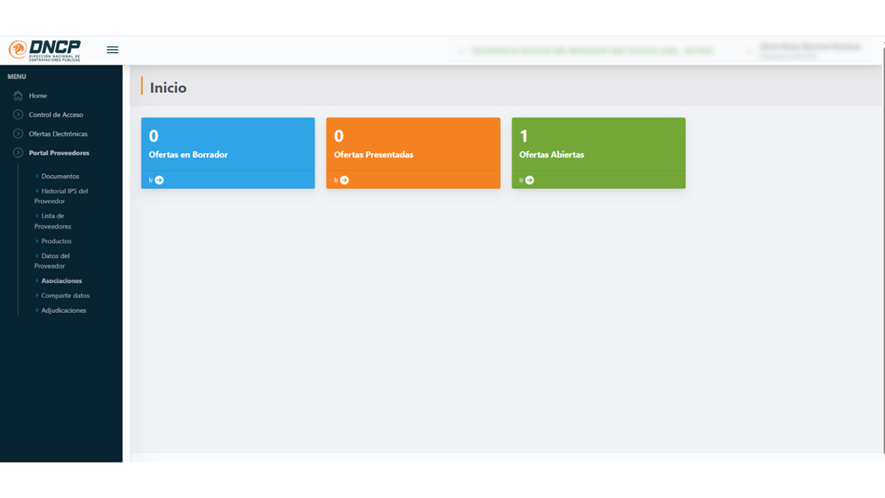
Para proceder a la creación de la asociación, el usuario administrador de la empresa líder o piloto deberá ingresar a su perfil y dirigirse al apartado “Portal Proveedores / Asociaciones / Acciones / Agregar Nuevo” y deberá completar los Datos de la asociación y los Datos de la empresa líder
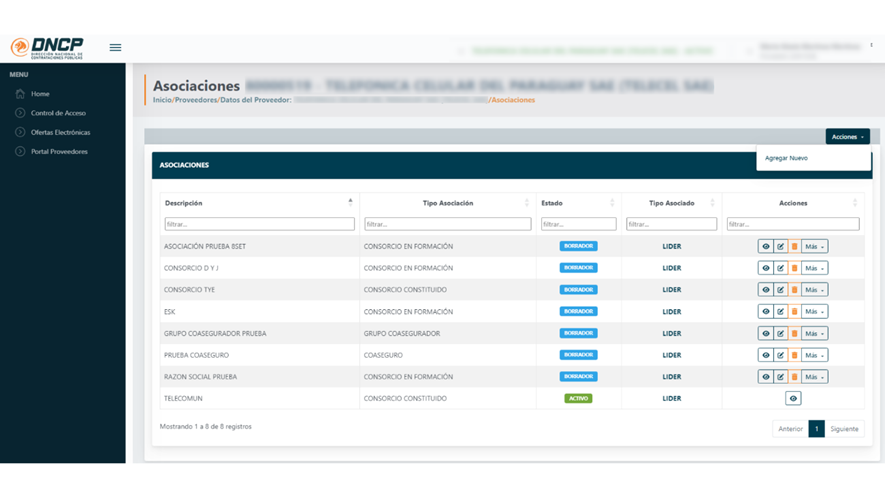
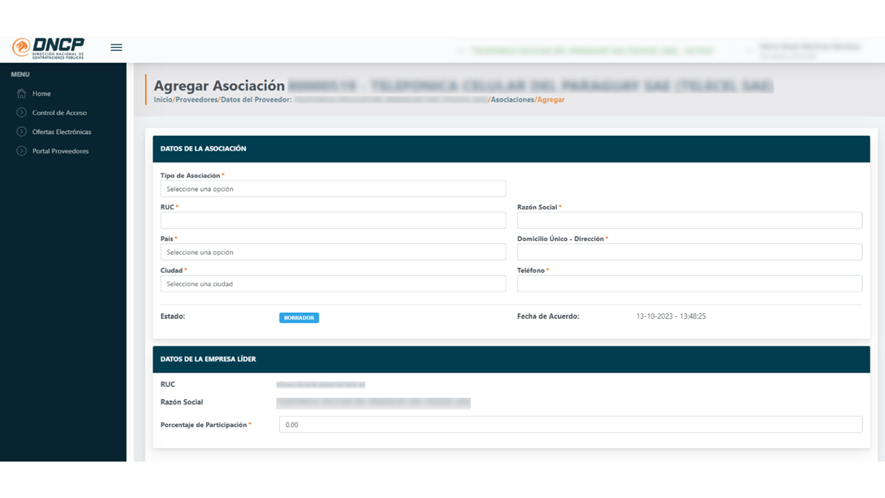
En la sección de Datos de la asociación, el sistema permitirá seleccionar el tipo de Asociación que desee crear. Entre las opciones estarán las siguientes:
- Consorcio en formación,
- Consorcio constituido, y
- Coaseguro.
Observación: El formulario cuenta con campos obligatorios. Se deberán declarar las informaciones ahí requeridas a fin de completar la carga.
Una vez culminada la carga, se deberá guardar el registro según las siguientes indicaciones:
- Grabar y editar: Permite guardar los cambios y permanece en el formulario, en la misma pantalla.
- Grabar y Listar: Guarda los cambios y regresa a la lista inicial
Para continuar con la carga en el Sistema, el usuario administrador del líder o piloto deberá:
- Cargar los Datos del llamado: Se deberá consignar el ID de proceso de licitación al cual desea participar, éste deberá estar necesariamente con estado “En Convocatoria Abierta”[1].
- Identificar a los miembros de la asociación: Se deberá individualizar a los miembros que conformarán el consorcio o coaseguro e ingresar los datos requeridos por el sistema. (datos de RUC, representantes legales, entre otros).
- Cargar en la pestaña de “Documentos”: Se deberá adjuntar copia del documento de “Acuerdo de Intención” o “Constitución” en caso de consorcio, o “el acuerdo privado con certificación de firmas” en caso de coaseguro.
Finalizado este proceso, el líder o piloto deberá proceder a la habilitación de la asociación. Para ello deberá ingresar al apartado “Asociaciones /Más / Habilitar Asociación”, y habilitar a la asociación.
Una vez habilitada, la asociación y sus miembros adquirirán estado “activo” y el consorcio o coaseguro podrá participar en procedimientos de contratación.
Observación: Es responsabilidad exclusiva del usuario administrador del líder o piloto, la carga y activación del consorcio o coaseguro en el Registro de Proveedores. Dicha acción no requiere verificación ni aprobación previa por parte de la DNCP, lo que no obsta al ejercicio de sus facultades como Órgano de Control.
CONSTANCIA DEL PERFIL DEL PROVEEDOR
Para generar la Constancia del Proveedor, el usuario administrador deberá ingresar en el apartado de: “Menú / Portal de Proveedores / Documentos”, con lo cual mostrará toda la información relacionada a los documentos obrantes en el registro.
[1] No se permitirá la creación de asociaciones que hagan referencia a procedimientos de contratación que se encuentren en etapa de evaluación cerrada o haya sido adjudicado.
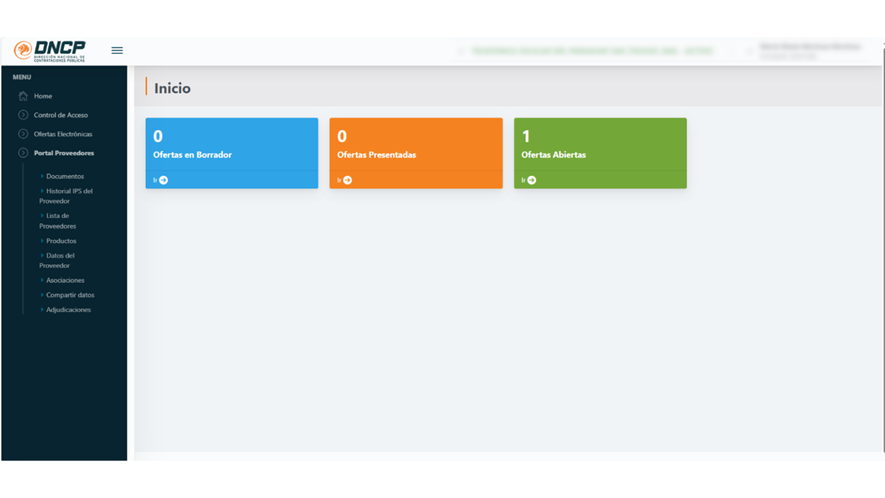
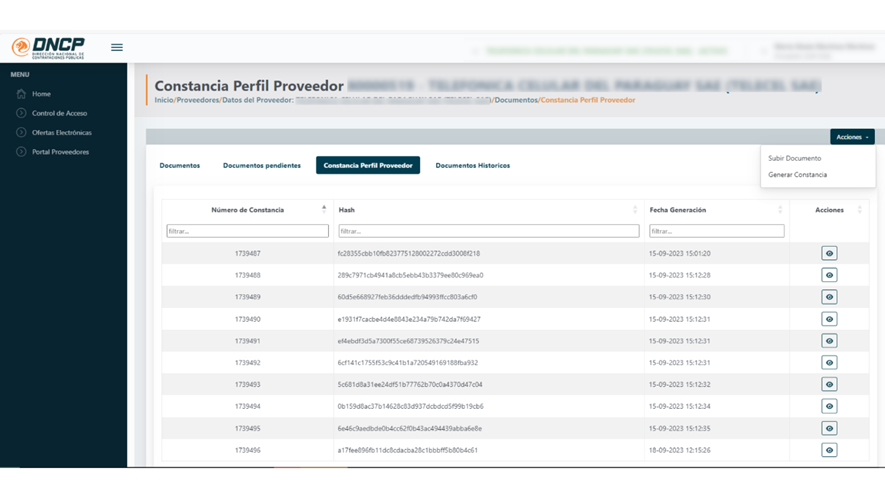
La pestaña denominada “Constancia Perfil del Proveedor” contendrá el reporte de los documentos obrantes en el sistema con el detalle de la vigencia de los mismos. Para proceder a generar la constancia que el proveedor presentará como parte de su oferta deberá hacer clic en el apartado “Acciones / Generar Constancia” que se encuentra en la margen superior derecha de su pantalla.
OBSERVACIÓN: La constancia generada por el usuario contará con un código identificador electrónico único, otorgado por el sistema a cada constancia emitida, dicho identificador electrónico único podrá ser consultado a través del sistema por las convocantes o entidades autorizadas.
Modelo de Constancia
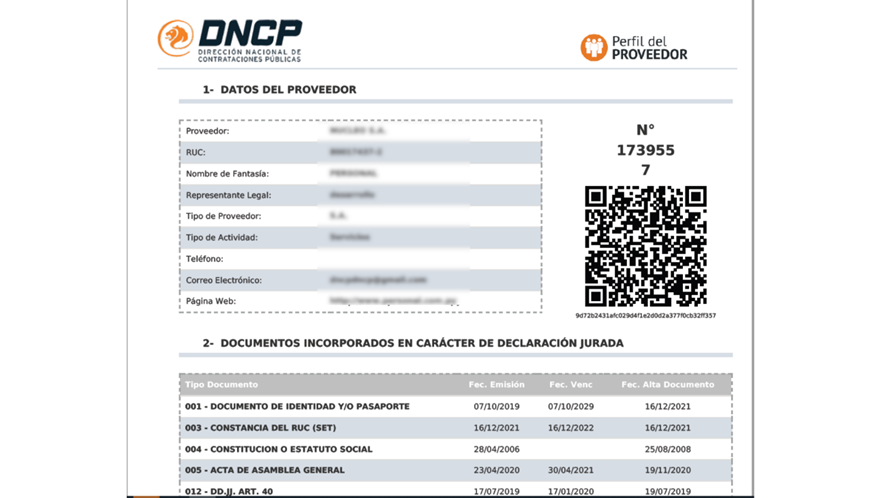
Observación: La constancia de inscripción no constituye ni puede ser empleada con los fines de la Constancia del Perfil del Proveedor
